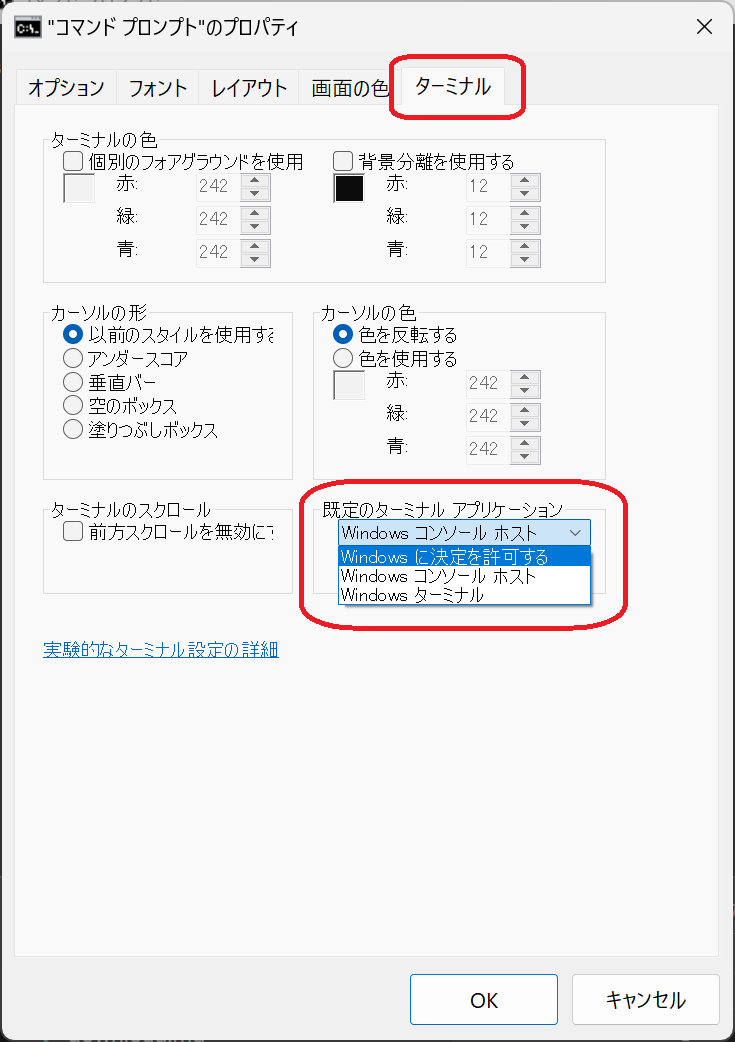コマンドプロンプトを開く 🔗
Windows 11 では、従来の方法で開こうとしても、ターミナルと呼ばれる新しい環境で開かれるかもしれません(デフォルトでは Windows の判断に任されます)。見た目はほとんど同じですし、あえて古い環境が必要だということでなければ、気にせず使えばいいと思います。
従来どおり、以下の方法で起動できます。
- Windows の検索ボックスに「cmd」や「コマンドプロンプト」と入力
- コマンドプロンプトが検索されて提示されるので、これを選択

あるいは、「カレントフォルダ」のページで説明している方法を使って、エクスプローラーから開くこともできます。こちらの方法では、表示中のフォルダをカレントフォルダ📘に設定した状態で開くことができます。
Windows 11 の新しいターミナルではなく、従来のコマンドプロンプトにしたければ、いったんターミナルのウィンドウを出したあと、設定を変更します。次の写真の赤い枠のところをクリックします。
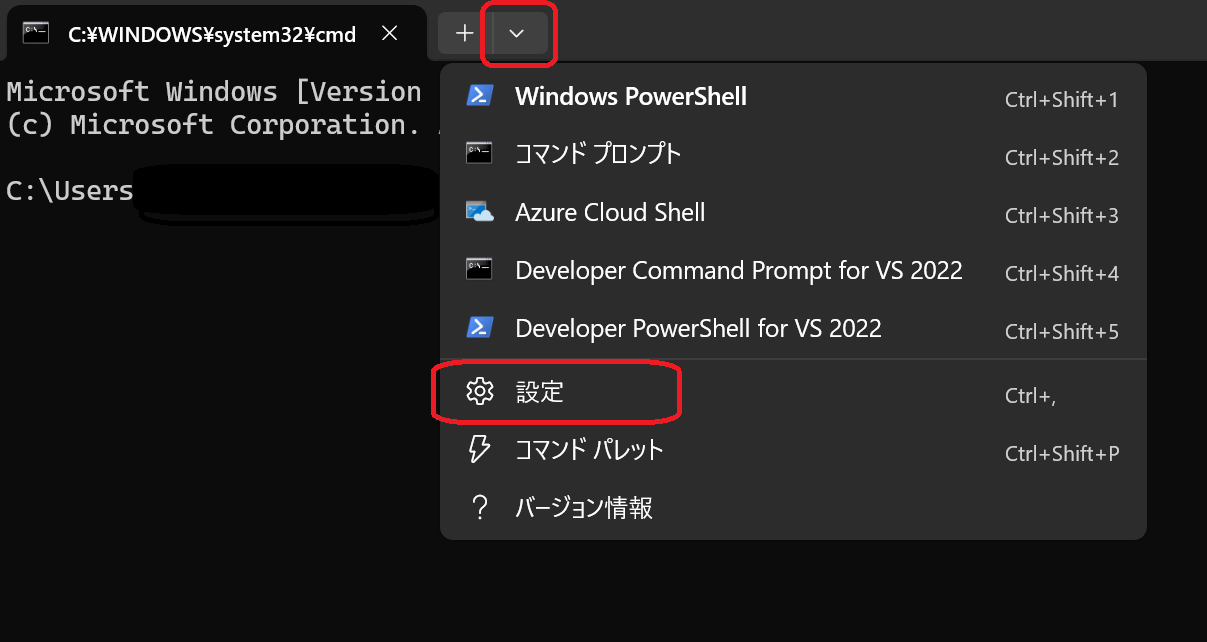
表示されたウィンドウで、【規定のターミナル アプリケーション】を「Windows コンソールホスト」に変更して、【保存】ボタンをクリックします。
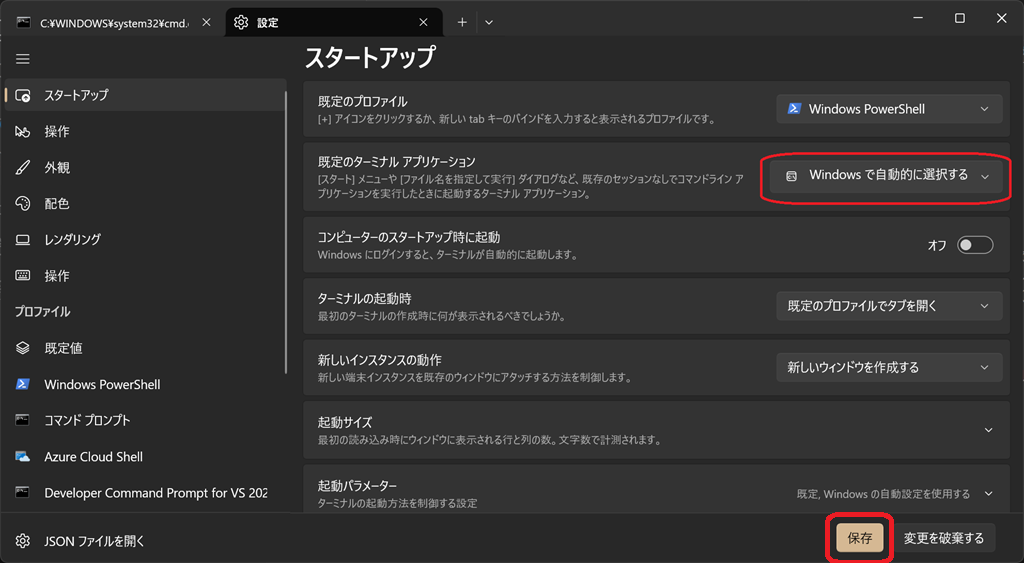
【保存】ボタンをクリックしても画面は閉じられませんが、設定は変わっています。ウィンドウを閉じて、改めて上記の方法でコマンドプロンプトを開いてみると、旧来型のコマンドプロンプトが開きます。
旧来型のコマンドプロンプトから、新しいターミナルが開かれる状態に戻すには、コマンドプロンプトのプロパティから設定を変更します。まず、左上のアイコンをクリックして【プロパティ】を選択します。
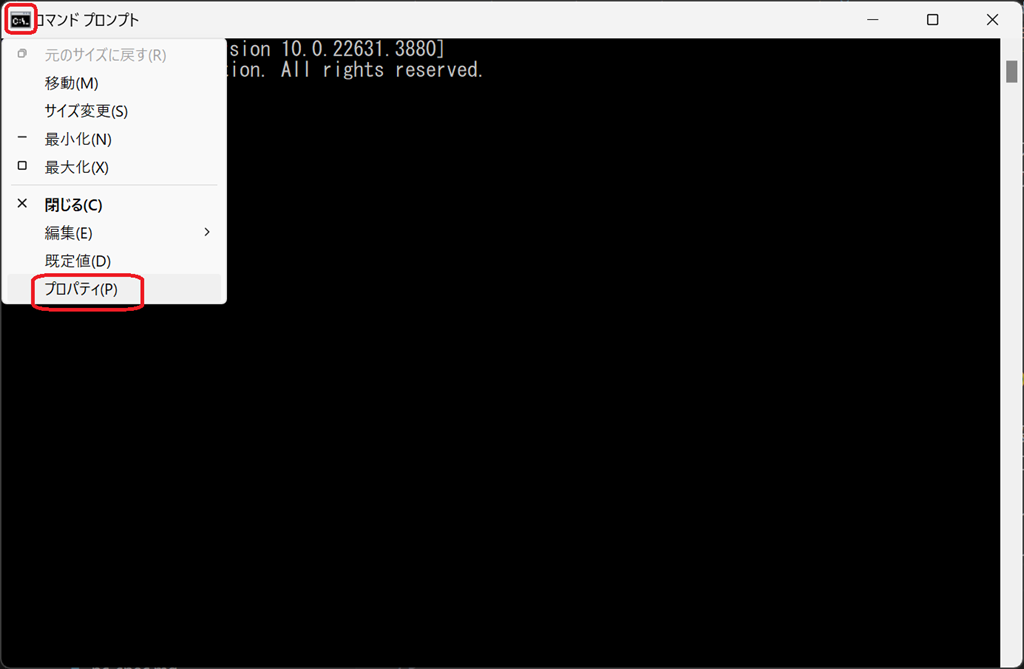
表示されたウィンドウの【ターミナル】タブに、【規定のターミナル アプリケーション】という項目があるので、「Windows に決定を許可する」か「Windows ターミナル」を選びます(前者がデフォルトの状態です)。